【1】引言
前述已经完成了图像和视频的读取学习,本次课学习制作gif格式动图。
【2】教程
实际上想制作gif格式动图是一个顺理成章的操作,完成了图像和视频的处理,那就自然而然会对gif的处理也产生兴趣。
不过在opencv官网、matplotlib官网和numpy官网,都没有找到视频生成gif动图函数imageio()的说明,所以就只好百度和CSDN搜索。
幸好找到了官网地址,给大家分享:Welcome to imageio’s documentation! — imageio 2.36.1 documentation
不过当前对官网还没有很好地理解,所以暂不涉及对官网文档的解读。
接下来重点解读imageio()转化视频为gif的操作。
import numpy as np #引入计算模块
import cv2 as cv #引入opencv模块
from imageio import mimsave #引入imageio图片处理模块cap = cv.VideoCapture('56789.mp4')
# 声明编码器和创建 VideoWrite 对象
fourcc = cv.VideoWriter_fourcc('M','J','P','G')#解码器选择out = cv.VideoWriter('56789-100.mp4', fourcc, 200.0, (720,1280)) #保存为MP4格式
grays=[] #定义一个空矩阵
while (cap.isOpened()): #自定义函数ret, frame = cap.read()if ret==True:out.write(frame) #写入视频cv.imshow('frame', frame) #在屏幕上播放视频grays.append(frame) #视频存入grays矩阵if cv.waitKey(1) & 0xFF == ord('q'):breakelse:break
mimsave('56789-100.gif',grays,fps=160,palettesize=256) #保存视频为gif格式,帧数为160,色彩种类数256
# 释放已经完成的工作
cap.release()
out.release()
cv.destroyAllWindows()这里相对上一课的变化为:
【a】引入了imageio模块对视频格式进行转化:
from imageio import mimsave #引入imageio图片处理模块
【b】预定义一个空矩阵看来存储视频:
grays=[] #定义一个空矩阵
【c】使用空矩阵存储视频:
if ret==True:out.write(frame) #写入视频cv.imshow('frame', frame) #在屏幕上播放视频grays.append(frame) #视频存入grays矩阵
【d】使用imageio模块转化视频为gif格式:
mimsave('56789-100.gif',grays,fps=160,palettesize=256) #保存视频为gif格式,帧数为160,色彩种类数256实际上转化的动图颜色暗淡。
【e】存储视频的grays.append(frame) 函数应该放在while循环中,经测试没有该循环,程序可能不会运行。
【3】效果
掌握了python+opencv+imageio()函数将视频转化为GIF的基本操作技巧,成功输出了gif格式动图。
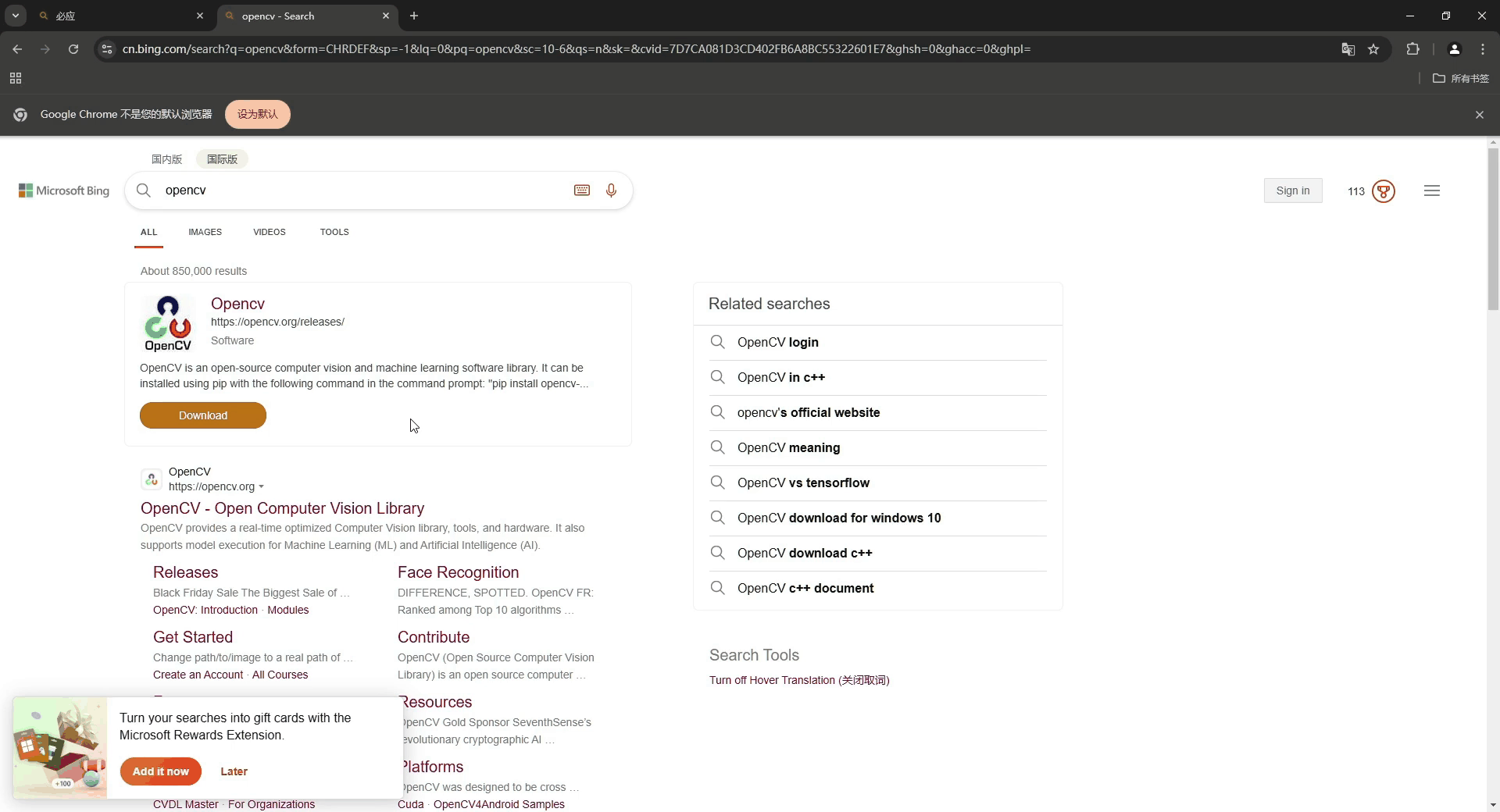
)



)



)

)

)




![[Python] 进阶之路:模块、包和异常处理](http://pic.xiahunao.cn/[Python] 进阶之路:模块、包和异常处理)

